![]()
![]()
将前端上网的宽带线连接到路由器的WAN口,如果有上网电脑将其连接到路由器的LAN口上(1,2,3,4端口都可以连接)。
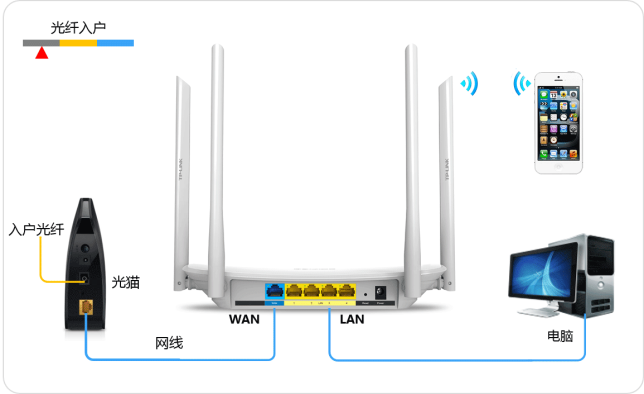
线路连好后,如果WAN口对应的指示灯不亮,则表明线路连接有问题,请检查确认网线连接牢固或尝试换一根网线。
![]() 注意事项
注意事项
宽带线一定要连接到路由器的WAN口上。WAN口与另外四个LAN口一般颜色有所不同,且端口下方有WAN标识,请仔细确认。电脑连接到路由器1/2/3/4任意一个LAN口。 |
![]()
[1]在路由器的底部标贴上查看路由器出厂的无线信号名称。(不同的路由器标示的管理页面不一样)

[2]打开手机的无线设置,连接路由器出厂的无线信号。
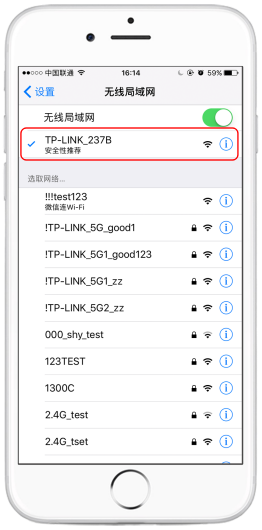
[3]连接Wi-Fi后,手机会自动弹出路由器的设置页面。若未自动弹出请打开浏览器,在地址栏输入****(具体网址查看路由器的底部标贴)。在弹出的窗口中设置路由器的登录密码,(密码长度在6-32位区间),该密码用于以后管理路由器(登录界面),请妥善保管。如下图:
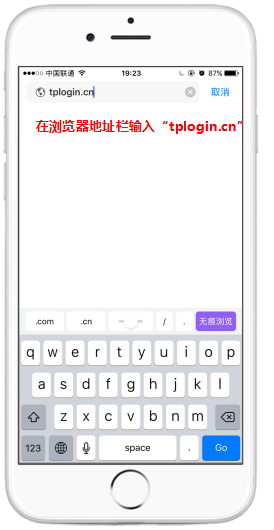
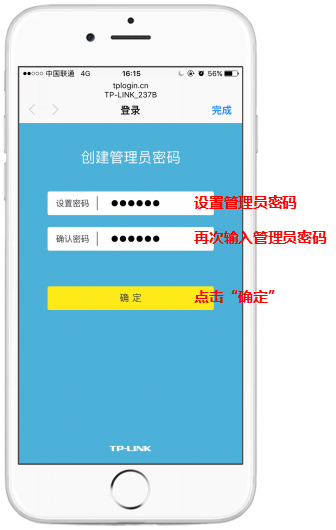
[4]登录成功后,路由器会自动检测上网方式(这里我们选择手动静态IP连接)如下图:
以下为茶陵三中IP地址(不同的学校会有不同的IP地址)
IP地址:172.16.1.XXX(XXX改为150-254之间任意一个)
子网掩码:255.255.0.0(固定不变)
网关:172.16.0.1(固定)
首选DNS:211.142.211.124(固定)
备用DNS:111.8.14.18(固定)
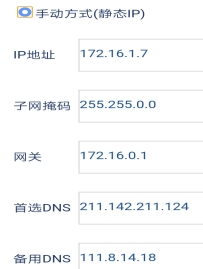
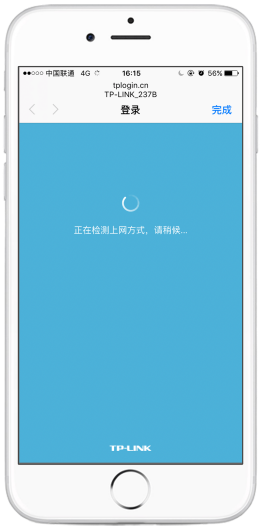
[5]设置路由器的无线名称和无线密码,设置完成后,点击“完成”保存配置。请一定记住路由器的无线名称和无线密码,在后续连接路由器无线时需要用到。
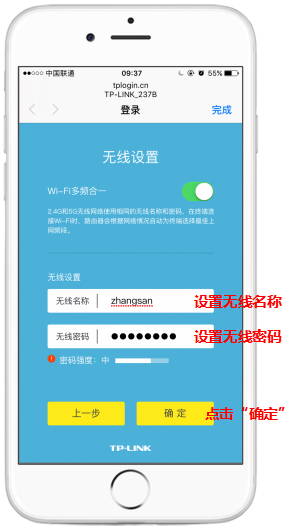
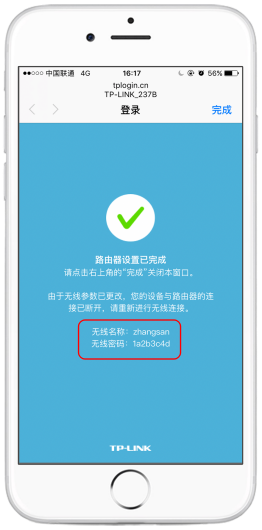
![]() 注意事项
注意事项
无线名称建议设置为字母或数字,尽量不要使用中文、特殊字符,避免部分无线客户端不支持中文或特殊字符而导致搜索不到或无法连接。 TP-LINK路由器默认的无线信号名称为"TP-LINK_XXXX ",且没有密码。为确保您的网络安全,建议一定要设置无线密码,防止他人非法蹭网。 |
![]()
路由器设置完成,无线终端连接刚才设置的无线名称,输入设置的无线密码,可以打开网页尝试上网了。
![]() 注意事项
注意事项
如果不确定以上无线参数,可通过已连接上路由器的终端登录到路由器的管理界面****,在网络状态中查看无线名称和密码。 |
如果您还有其它台式机、网络电视等有线设备想上网,将设备用网线连接到路由器1/2/3/4任意一个空闲的LAN口,直接就可以上网,不需要再配置路由器。
编辑:陈三云


